Perché la versione iOS 18 non viene visualizzata
Per chi ha fretta!
Diversi utenti su Reddit hanno segnalato che la versione iOS 18 non è disponibile per l'installazione, nonostante l'iscrizione al programma sviluppatori. Questo problema sembra interessare principalmente gli iPhone, mentre su iPad pare funzionare correttamente.”
L'arrivo di iOS 18 ha acceso l'entusiasmo degli utenti Apple, promettendo un'esperienza rivoluzionaria grazie all'intelligenza artificiale e a un design rinnovato. Tuttavia, come si legge su Reddit, per molti la gioia si è trasformata in frustrazione: la versione iOS 18 non viene visualizzata nelle impostazioni di iPhone, impedendo l'installazione a chi è iscritto al programma sviluppatori. In questo articolo, cercheremo di fornire delle risposte e, soprattutto, delle soluzioni.
- Parte 1. Perché la versione iOS 18 non viene visualizzata?
- Parte 2. La versione iOS 18 non si installa su iPhone? Le soluzioni!
- Soluzione 1. Assicurati che il tuo iPhone sia compatibile con iOS 18!
- Soluzione 2. Devi essere iscritto al programma beta di Apple.
- Soluzione 3. Assicurati di essere connesso a internet.
- Soluzione 4. Controlla lo stato dei server Apple.
- Soluzione 5. Ripristina le impostazioni di rete.
- Soluzione 6. Non hai abbastanza spazio di archiviazione su iPhone.
- Parte 3. Aggiorna iPhone a iOS 18 Beta senza profilo sviluppatore!
Parte 1. Perché la versione iOS 18 non viene visualizzata?
Ci sono diversi motivi per cui la versione iOS 18 non si aggiorna su iPhone, vediamoli nel dettaglio in questa prima parte.
- L'iPhone potrebbe non essere compatibile con la versione iOS 18.
- Non sei iscritto al programma beta Apple Developer o Apple Public Beta.
- Connessione internet instabile o assente.
- Spazio di archiviazione insufficiente su iPhone.
- Presenza di bug software che impediscono la visualizzazione dell'aggiornamento beta.
Parte 2. La versione iOS 18 non si installa su iPhone? Le soluzioni!
In questa sezione, esamineremo diverse soluzioni per risolvere l'errore che impedisce l'aggiornamento di iPhone a iOS 18.
Soluzione 1. Assicurati che il tuo iPhone sia compatibile con iOS 18!
Impossibile verificare l’aggiornamento di iOS 18? Il primo passo da compiere è quello di assicurarti che il tuo iPhone sia tra i modelli compatibili. Apple offre supporto software per diversi anni, ma è possibile che il tuo modello specifico non sia più idoneo per l'aggiornamento a iOS 18.
Modelli compatibili con iOS 18.
- iPhone 16, iPhone 16 Pro, iPhone 16 Pro Max.
- iPhone 15, iPhone 15 Pro, iPhone 15 Pro Max.
- iPhone 14, iPhone 14 Pro, iPhone 14 Pro Max.
- iPhone 13, iPhone 13 Pro, iPhone 13 Pro Max.
- iPhone 12, iPhone 12 Pro, iPhone 12 Pro Max.
- iPhone 11, iPhone 11 Pro, iPhone 11 Pro Max.
- iPhone SE (3a generazione), iPhone SE (2a generazione), iPhone SE (1a generazione).
Se il tuo iPhone non è presente in questo elenco, purtroppo non potrai installare iOS 18. In questo caso, puoi attendere il rilascio ufficiale di iOS 18, previsto per settembre 2024, magari la Apple renderà compatibile il tuo modello di iPhone per la versione stabile.
Soluzione 2. Devi essere iscritto al programma beta di Apple.
È importante sottolineare che l'installazione di iOS 18 su iPhone richiede la registrazione all'Apple Developer Program. Questo programma ha un costo annuale di circa 99 dollari. Ecco alcuni dettagli addizionali:
- Accesso anticipato a beta di iOS, iPadOS, macOS, tvOS e watchOS.
- Strumenti e risorse per sviluppare e testare app per le piattaforme Apple.
- Possibilità di pubblicare app sull'App Store.
- Accesso a forum di supporto per sviluppatori e ad altri materiali esclusivi.
Se sei un utente interessato a testare le nuove funzionalità di iOS 18 e sei disposto a sostenere il costo annuale, l'iscrizione all'Apple Developer Program è una buona opzione.
Come iscriversi:
- Vai alla pagina web del programma beta di Apple Developer: https: https://developer.apple.com/programs/
- Accedi o crea un account Apple Developer.
- Iscriviti al programma beta e seleziona iOS 18.
- Installa il profilo beta sul tuo iPhone.
- Riavvia il tuo iPhone.
Come installare la beta:
- 1. Vai su Impostazioni > Generali > Aggiornamento software.
- 2. Tocca Scarica e installa.
- 3. Segui le istruzioni sullo schermo per completare l'installazione.
Soluzione 3. Assicurati di essere connesso a internet.
Impossibile visualizzare l'aggiornamento di iOS 18? Se non hai una connessione ad internet stabile non sarai in grado di visualizzare, scaricare e installare la nuova release. Per cui, assicurati di avere una connessione Wi-Fi veloce o, in alternativa, una copertura 5G affidabile.
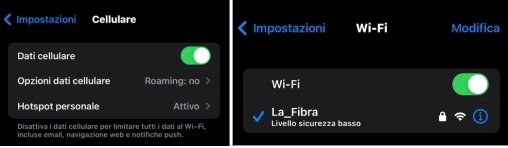
Segui questi passaggi:
- Assicurati di essere connesso a una rete Wi-Fi stabile e costante.
- Effettua un test di velocità della connessione.
- Riavvia il router disconnettendolo dalla presa di corrente per alcuni minuti.
- Se stai utilizzando una VPN, disattivala temporaneamente.
Soluzione 4. Controlla lo stato dei server Apple.
Se ricevi il messaggio di errore “Impossibile verificare l’aggiornamento di iOS 18” è possibile che i server Apple abbiamo problemi temporanei. In questo caso, la soluzione migliore è quella di attendere e riprovare più tardi.
1. Visita il sito web ufficiale Stato del sistema
2. Controlla che tutti i servizi relativi agli aggiornamenti siano funzionanti.
- Pallino verde: Server funzionanti.
- Pallino arancione: Server temporaneamente sovraccarichi.
- Pallino Rosso: Interruzione dei server.
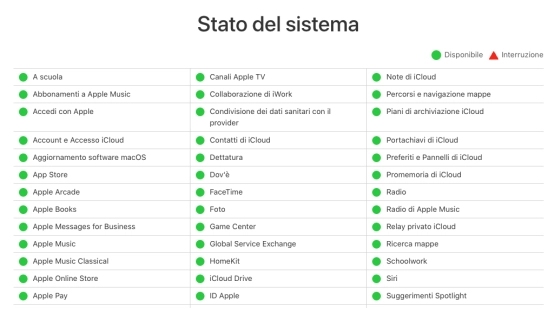
Soluzione 5. Ripristina le impostazioni di rete.
Ripristinare le impostazioni di rete può essere una soluzione utile per risolvere diversi problemi di connessione su iPhone, inclusa la mancata visualizzazione della versione iOS 18.
Tuttavia, tieni presente che questa operazione ripristinerà tutte le impostazioni di rete del tuo iPhone, incluse le reti Wi-Fi salvate, le password e le impostazioni VPN.
Ecco come ripristinare le impostazioni di rete su iPhone:
- 1. Accedi alle impostazioni del tuo iPhone.
- 2. Seleziona "Generali".
- 3. Scorri verso il basso e clicca su “Trasferisci o inizializza iPhone”
- 4. Tocca “Ripristina”.
- 5. Tocca "Ripristina impostazioni rete".
- 6. Verrà richiesto di confermare l'azione inserendo il codice di accesso.
- 7. L’iPhone si riavvierà e le impostazioni di rete verranno ripristinate.
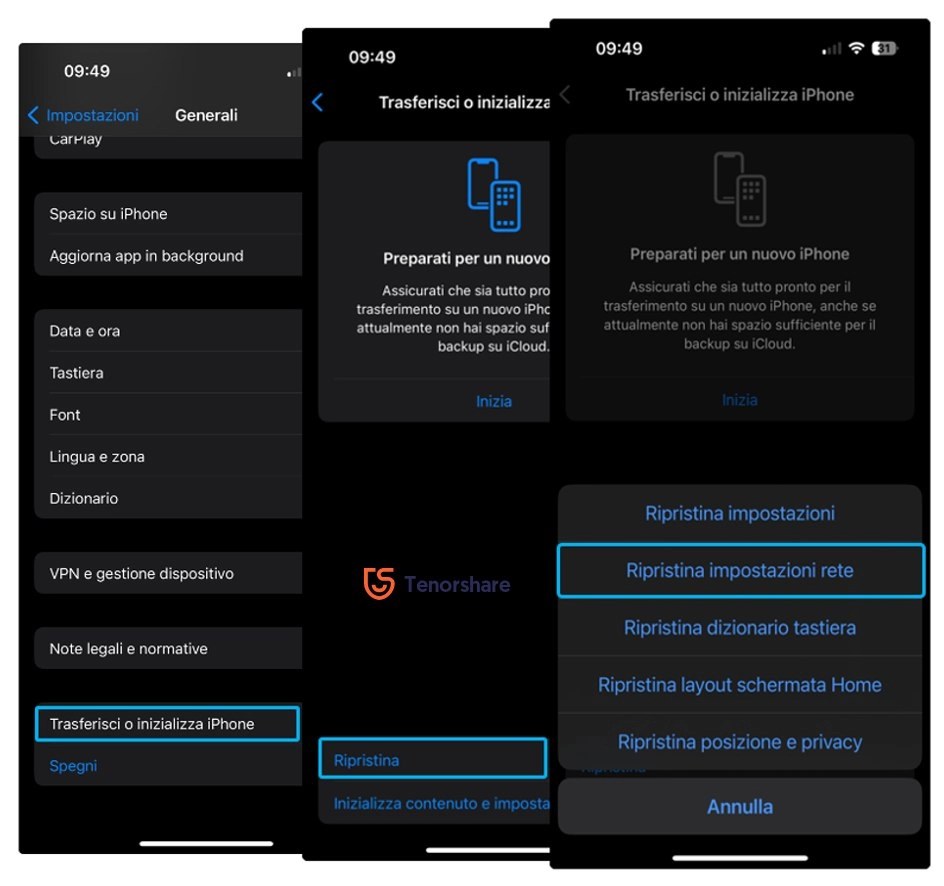
Soluzione 6. Non hai abbastanza spazio di archiviazione su iPhone.
Se iOS 18 non si installa, potrebbe essere dovuto alla limitata disponibilità di spazio sul tuo iPhone. Questo aggiornamento richiede una considerevole quantità di memoria per essere scaricato e installato, specialmente considerando l'integrazione di una rivoluzionaria Intelligenza Artificiale.
Ecco come procedere:
- 1. Vai alle impostazioni del tuo iPhone.
- 2. Tocca "Generali" e successivamente "Spazio iPhone".
- 3. Vedrai una panoramica dello spazio di archiviazione disponibile sul tuo iPhone.
- 4. Elimina tutte le App di grandi dimensioni che non utilizzi.
- 5. Elimina o trasferisci sul Cloud; foto, video, musica e documenti.
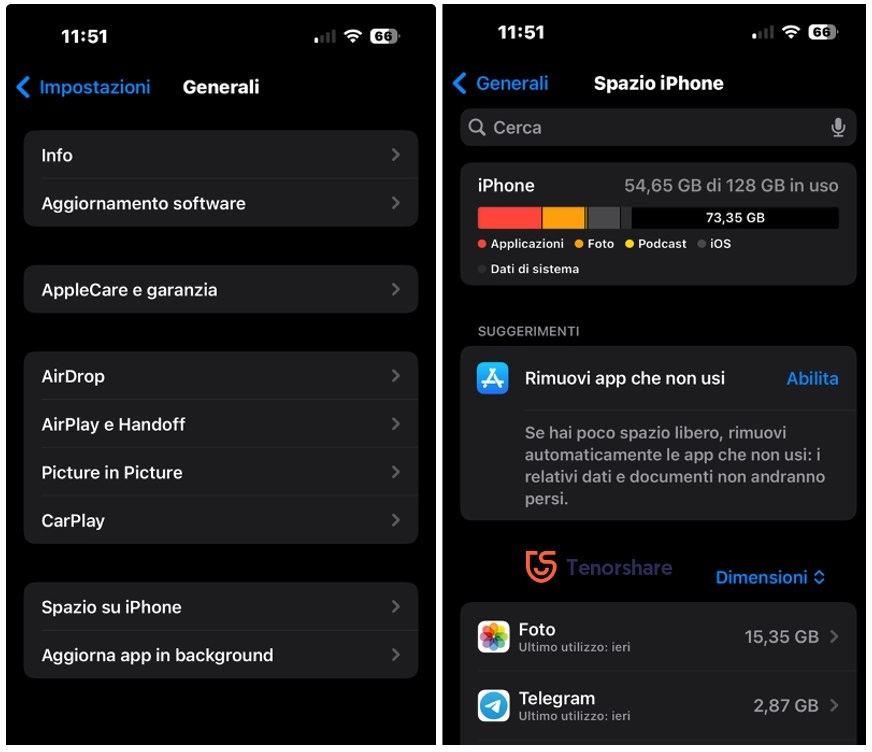
Parte 3. Aggiorna iPhone a iOS 18 Beta senza profilo sviluppatore!
Se l’aggiornamento di iOS 18 non viene visualizzato nonostante aver provato le soluzioni precedenti, non preoccuparti! Ecco un'alternativa che ti consente di installare iOS 18 Beta su iPhone senza la necessità di un profilo sviluppatore: Tenorshare ReiBoot!
Tenorshare ReiBoot.
Questo software ti consente di installare qualsiasi aggiornamento iOS o iPadOS, compresa la versione iOS 18, bypassando i server Apple e senza la necessità di iscriverti al programma sviluppatori. Inoltre, se non sei soddisfatto della beta, puoi effettuare il downgrade a iOS 17.5 in qualsiasi momento, anche se le firme sono state chiuse da Apple.
Vantaggi di usare Tenorshare ReiBoot:
- Facile da usare, anche per gli utenti alle prime armi.
- Non è necessario un profilo sviluppatore.
- Installa qualsiasi aggiornamento iOS o iPadOS.
- Downgrade da iOS 18 a iOS 17 in un clic.
- Bypassa i server Apple senza il jailbreak.
- Inoltre, può riparare 150+ bug di iPhone e iPad senza perdere i dati.
- Funziona su PC e Mac.
- Un iPhone compatibile con iOS 18 Beta.
- Un computer (Windows o Mac).
- Tenorshare ReiBoot scaricato e installato sul computer.
- Un cavo USB per collegare l'iPhone al computer.
Cosa ti serve:
Come aggiornare iOS 18 in un clic e senza i server Apple!
- Passo 1. Installa l’ultima versione di Tenorshare ReiBoot per macOS o Windows.
- Passo 2. Collega il tuo iPhone al PC/Mac.
- Passo 3. Dall’interfaccia principale, clicca su [Aggiornamento/Downgrade di iOS].
- Passo 4. Seleziona la scheda “Aggiornamento”. Quindi, fai clic su [Aggiornamento].
- Passo 5. Scarica il pacchetto firmware necessario per aggiornare iPhone a iOS 18.
- Premi su "clicca qui" per scaricare il firmware tramite il browser.
- Fai clic su "importa firmware locale" per importarlo manualmente.
- Passo 6. Una volta scaricato iOS 18 Beta, clicca su [Inizia Aggiornamento].
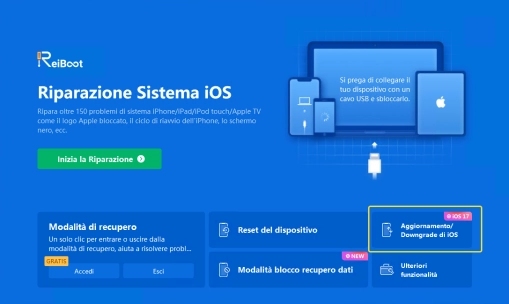
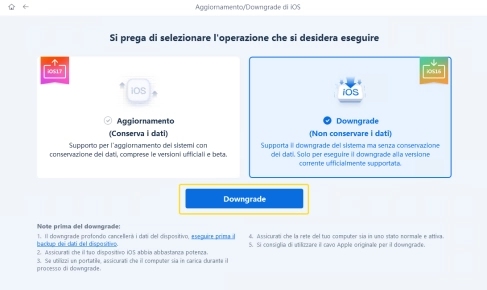
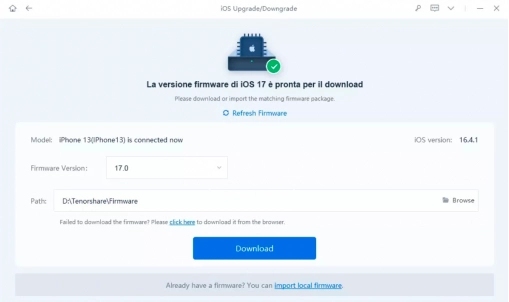
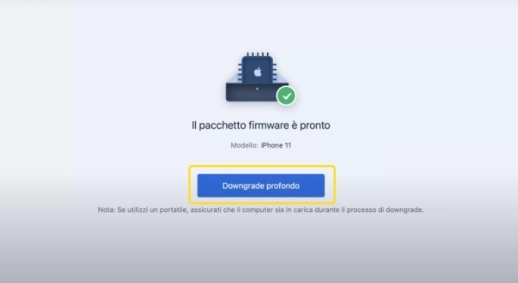
In pochi minuti, avrai installato iOS 18 sul tuo iPhone. Grazie a ReiBoot eviterai l'iscrizione e il pagamento annuale al programma sviluppatori, risparmiando tempo e denaro. E se la versione iOS 18 dovesse deluderti con numerosi bug, con Tenorshare ReiBoot potrai facilmente tornare alla versione precedente, ripristinando la stabilità del dispositivo.
Conclusioni
In questo articolo, abbiamo esaminato come risolvere il problema dell’aggiornamento a iOS 18 non visualizzato su iPhone. Nello specifico, abbiamo esplorato possibili cause e proposto varie soluzioni. Infine, abbiamo presentato Tenorshare ReiBoot, un software efficace che consente di aggiornare l'iPhone a iOS 18 senza la necessità di iscriversi al programma sviluppatori o accedere ai server Apple. Ciò evita possibili errori o interruzioni durante il processo di aggiornamento.
Esprimi la tua opinione
Esprimi la tua opinione
Crea il tuo commento per Tenorshare articoli
- Tenorshare 4uKey supporta come rimuovere la password per il tempo di utilizzo schermo iPhone o iPad senza perdita di dati.
- Novità Tenorshare: iAnyGo - Cambia la posizione GPS su iPhone/iPad/Android con un solo clic.
- Tenorshare 4MeKey: Rimuovere il blocco di attivazione di iCloud senza password/Apple ID.[Supporto iOS 16.7].

ReiBoot for iOS
No.1 Software Gratis Per la Riparazione & il Recupero del Sistema iOS
Riparazione Facile & Veloce







